
In questo tutorial, ti mostreremo come installare MyWebSQL su Ubuntu 18.04 LTS. Per chi non lo sapesse, MyWebSQL è un client WYSIWYG basato sul web gratuito e open source per la gestione dei database sul tuo server. Fornisce un'interfaccia semplice e intuitiva con l'aspetto di un'applicazione desktop. Questa applicazione basata su PHP offre funzionalità avanzate e numerosi strumenti per la gestione dei database e può funzionare con MySQL, PostgreSQL e Database SQLite.
Questo articolo presuppone che tu abbia almeno una conoscenza di base di Linux, sappia come usare la shell e, soprattutto, che ospiti il tuo sito sul tuo VPS. L'installazione è abbastanza semplice e presuppone che tu sono in esecuzione nell'account root, in caso contrario potrebbe essere necessario aggiungere 'sudo ' ai comandi per ottenere i privilegi di root. Ti mostrerò passo passo l'installazione di MyWebSQL su un server Ubuntu 18.04 (Bionic Beaver).
Caratteristiche di MySQL
- Più editor SQL evidenziati con sintassi
- Creatore/editor di tabelle WYSIWYG
- Modifica rapida di più record sul posto
- Aspetto delle applicazioni desktop
- Eccellente supporto per tutti i principali browser
- Installazione configurazione zero
- Interfaccia multilingue con supporto per temi
- Supporta i database MySQL 4 e 5, PostgreSQL 8 e 9 e SQLite
- Importa script di database, esporta database, tabelle o risultati in più formati
Installa MyWebSQL su Ubuntu 18.04 LTS Bionic Beaver
Passaggio 1. Innanzitutto, assicurati che tutti i pacchetti di sistema siano aggiornati eseguendo il seguente apt-get comandi nel terminale.
sudo apt-get update sudo apt-get upgrade
Passaggio 2. Installa il server LAMP (Linux, Apache, MariaDB e PHP).
È richiesto un server LAMP Ubuntu 18.04. Se non hai installato LAMP, puoi seguire la nostra guida qui. Inoltre, installa tutti i moduli PHP richiesti:
apt-get install php7.1-cli php7.1-mbstring php7.1-gd php7.1-opcache php7.1-mysql php7.1-json php7.1-mcrypt php7.1-xml php7.1-curl
Passaggio 3. Installazione di MySQL su Ubuntu 18.04 LTS.
Per prima cosa, scarica un pacchetto MyWebSQL dal terminale usando wget comando:
wget https://phoenixnap.dl.sourceforge.net/project/mywebsql/stable/mywebsql-3.7.zip
Decomprimi il file di archivio con la directory principale del documento del server Web predefinita:
unzip mywebsql-3.7.zip -d /var/www/html
Modifica la proprietà e l'autorizzazione del CMS MyWebSQL come segue:
chown -R www-data:www-data /var/www/html/mywebsql/ chmod -R 775 /var/www/html/mywebsql/
Quindi, ora puoi testare e verificare l'installazione digitando quanto segue nel tuo browser (usando il tuo indirizzo IP del server):http://your-IP-address/mywebsql/install.php .
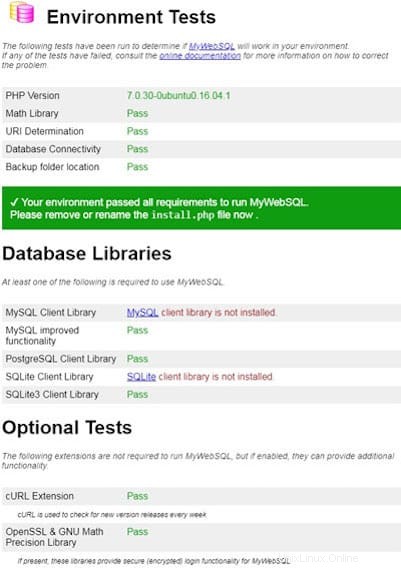
Passaggio 4. Accesso a MySQL.
MyWebSQL sarà disponibile sulla porta HTTP 80 per impostazione predefinita. Apri il tuo browser preferito e vai a http://your-domain.com/mywebsql o http://your-server-ip/mywebsql e accedi con il tuo account root MariaDB. Se stai usando un firewall, apri la porta 80 per abilitare l'accesso al pannello di controllo.
Congratulazioni! Hai installato correttamente MyWebSQL. Grazie per aver utilizzato questo tutorial per installare MyWebSQL sul tuo Ubuntu 18.04 LTS Bionic Beaver. Per ulteriore aiuto o informazioni utili, ti consigliamo di controllare il sito Web ufficiale di MySQL.